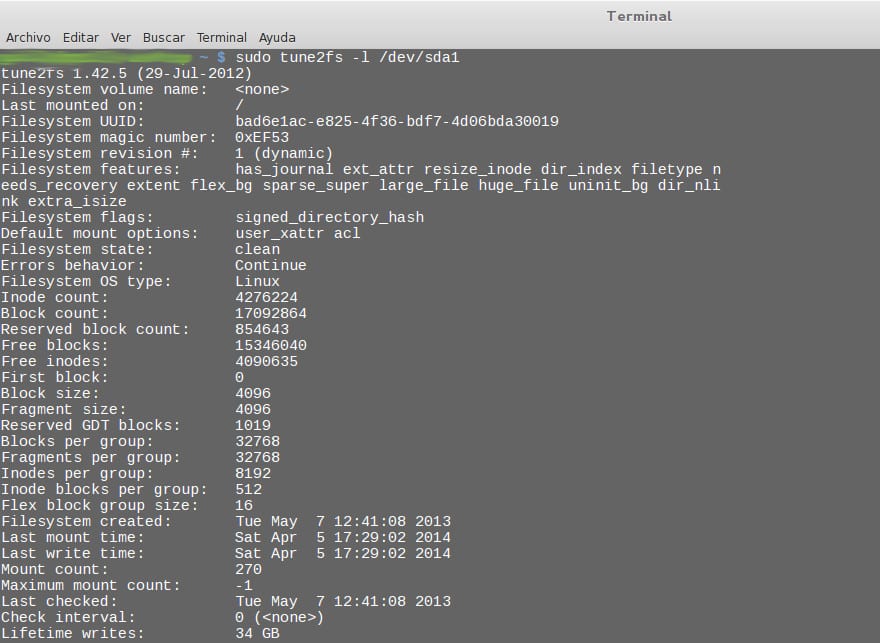
Ajan myötä laitteiston hinta laskee ja sen kapasiteetti kasvaa, mutta jos jotain tärkeää, mitä tietokoneissamme on, on sinne tallennettu tieto, josta voimme sanoa melkein pelkäämättä väärää, että kiintolevy on se osa, jonka pitäisi huolestuttaa meitä eniten. Valitettavasti tätä ei aina saavuteta, ja monet käyttäjät jättävät terveytensä sattuman varaan, kunnes kun jotain pahaa vihdoin tapahtuu, on liian myöhäistä valitettavaksi ja arvokkaita asiakirjoja, kuvia, videoita tai jopa musiikkia menetetään.
Asia on, että pienellä työllä voimme jättää kaikki hyvin järjestettyiksi järjestelmän hoitamiseksi tarkistaa tiedostojärjestelmän tilan automaattisesti selvittääksemme, onko kaikki kunnossa, ja Linuxissa voimme tehdä sen veteraanin kautta, jolla on vielä paljon annettavaa: komento fsck. Tietysti sitten jokaisella distrolla on oma tapansa tehdä asioita, joten katsotaanpa, miten se konfiguroidaan tärkeimmissä distroissa.
Tapauksessa Debian ja sen johdannaiset (esimerkiksi Ubunto tai Linux Mint, luotamme tiedostoon / Etc / default / rcS, jonka avaamme muokkausta varten:
sudo gedit / etc / default / rcS
Sitten lisätään:
FSCKFIX = kyllä
Esimerkiksi CentOS: n tapauksessa asiat ovat erilaiset ja luotamme tiedostoon / etc / sysconfig / autofsck jota voimme myös muokata (minun tapauksessani Geditin kanssa):
sudo gedit / etc / sysconfig / autofsck
Sitten lisätään rivi mainittuun tiedostoon:
AUTOFSCK_DEF_CHECK = kyllä
Nyt niitä vaiheita, jotka ilmoitimme edellisissä kappaleissa, käytetään milloin haluamme Suorita tarkistus fsck: llä jokaisen järjestelmän käynnistyksen yhteydessä, ja vaikka se onkin erittäin hyvä, voi kestää kauan, jos levyasemamme ja osiomme ovat erittäin suuria. Siksi voimme hyödyntää toisen Linux-työkalun, nimeltään, tarjoamia etuja tune2fs, mikä muun muassa antaa meille mahdollisuuden Suorita ajoittaiset tarkistukset tiedostojärjestelmäämme niin, että ne suoritetaan aika ajoin, mutta ei tietokoneen jokaisessa käynnistyksessä.
Tarkistamme ensin nykyisen kokoonpanon tilan suorittamalla:
sudo tune2fs -l / dev / sda1
Voimme analysoida, mitä tietokone antaa minulle, kun käytän sitä, ja tätä varten meidän on kiinnitettävä huomiota joihinkin parametreihin, joita tune2fs tarkastelee. Esimerkiksi, 'Tiedostojärjestelmän tila', mikä, kuten näen tapauksessani tämän viestin yläkuvasta, merkitsee minua 'puhdas' ja se on hyvä alku. Älä kuitenkaan hämää, ja alla on muita yhtä tärkeitä parametreja, jotka eivät ole niin positiivisia.
esimerkiksi 'Mount count', joka osoittaa kuinka monta kertaa tiedostojärjestelmämme on asennettava ennen tarkistusta ja että minun tapauksessani on 270, erittäin suuri määrä, laiminlyömättä sitä, että viimeksi fsck suoritettiin järjestelmässäni 7. toukokuuta 2013. Toinen on 'Tarkastusväli', joka ilmaisee kuukausien enimmäisajan, jonka haluamme kuluttaa suorittamatta tätä eheystarkistusta; jos se asetetaan arvoon 0, kuten minun tapauksessani, sitä ei oteta huomioon.
Jos haluamme, että tarkistus suoritetaan joka 30. järjestelmä alkaa:
sudo tune2fs -c 30 / dev / sda1
Jos haluamme kulua enintään 3 kuukautta ennen tarkistuksen suorittamista uudelleen:
sudo tune2fs -i 3m / dev / sda1
Mutta jos Linux eroaa jossakin, se on siinä, että se tarjoaa meille monia vaihtoehtoja, joten kaikkeen siihen voidaan lisätä mahdollisuus suorittaa tiedostojärjestelmän eheystarkastus seuraavan järjestelmän käynnistyksen yhteydessä, eli teemme sen pyynnöstä ja vain kerran.
Tätä varten suoritamme:
sudo touch / forcefsck
Tämän avulla luomme tyhjän tiedoston nimeltä forcefsck, joka sijaitsee juurihakemistossa ja tämän ansiosta seuraavan kerran, kun tietokone käynnistetään, tiedostojärjestelmän tarkistus suoritetaan fsck: llä, ja sen jälkeen tämä tiedosto poistetaan automaattisesti, jotta myöhemmissä käynnistyksissä sitä ei enää suoriteta.
Kuten näemme, Linuxissa mahdollisuuksia on aina paljon, ja tämän ansiosta voimme mukauttaa tämän erittäin tärkeän toiminnallisuuden tarpeisiimme, erityisesti kaiken kiintolevyllä olevan tiedon arvon vuoksi. Tällä tavoin voimme suorittaa eheystarkistuksen manuaalisesti, kun tiedämme, että emme tarvitse tietokonetta, ja siksi emme ole huolissamme siitä, mitä se voi tehdä, tai muuten teemme sen suunnitellusti jokainen tietty määrä järjestelmiä uudelleen.
Kirjoitin sudo tune2fs -l / dev / sda1 päätelaitteeseen ja seuraava tuli ulos;
domingopv @ pc1: ~ $ sudo tune2fs -l / dev / sda1
[sudo] salasana domingopv: lle:
tune2fs 1.42.9 (4. helmikuuta 2014)
tune2fs: Huono maaginen numero superlohkossa yritettäessä avata / dev / sda1
Tiedostojärjestelmälle kelvollista superblokkia ei löytynyt.
domingopv @ pc1: ~ $
Mitä tämä tarkoittaa?
Että päädyit käyttöjärjestelmään kuten minä, enkä nyt tiedä miten päästä ulos tästä
kun ne osoittavat / dev / sda1, he olettavat, että Linux on asennettu kyseiseen osioon.
sinun on ensin tarkistettava, mihin linux on asennettu (voit käyttää gpartedia) ja sijoittaa oikea osio (esimerkki / dev / sda7)
Tervehdys, onko levyn purkaminen 100% välttämätöntä, ja jos on, miten se puretaan ja sitten kootaan uudelleen?
Minulla on 7 senttiä.
Kiitos. Terveisiä Perillo (Oleiros) - A Coruña.